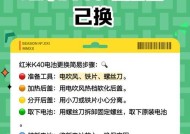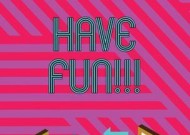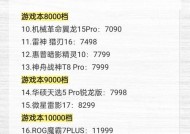笔记本电脑老化性能下降怎么办?如何提升老笔记本的性能?
- 电脑常识
- 2025-07-04
- 3
- 更新:2025-06-25 17:43:59
随着科技的飞速发展,我们的笔记本电脑在使用一段时间后往往会表现出性能下降的趋势。这不仅影响了我们的工作效率,也让娱乐体验大打折扣。笔记本电脑老化性能下降怎么办?本文将为您提供一些实用的方法来提升老笔记本的性能,帮助您的设备焕发新生。
如何识别笔记本电脑老化?
在着手提升性能之前,我们需要先了解笔记本电脑的哪些表现暗示着老化。老化笔记本通常会有以下几个明显的信号:
启动速度变慢
程序打开和运行缓慢
散热不佳,出现过热现象
硬盘空间逐渐减少
电池续航能力下降
出现随机死机或蓝屏现象
如果您的笔记本电脑表现出上述几种情况,那么很可能需要进行性能提升的操作了。
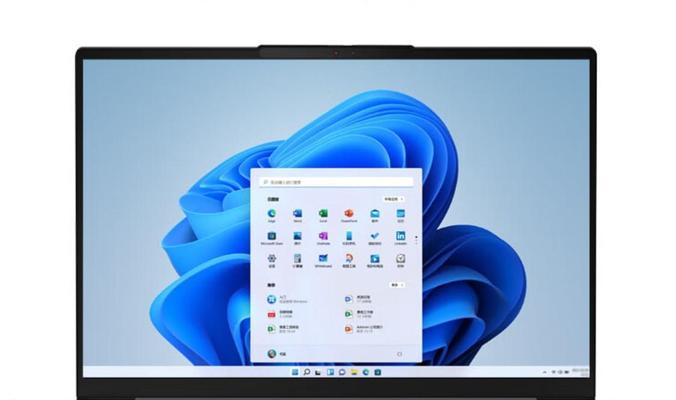
提升老笔记本性能的步骤
一、硬件升级
1.更换或增加内存(RAM)
内存是电脑运行程序的临时存储区,如果内存不足,电脑处理数据的速度就会下降。检查您的电脑支持的最大内存容量,并升级到推荐容量,通常可以显著提升性能。
2.升级存储设备
传统的机械硬盘(HDD)相比固态硬盘(SSD)读写速度慢,更换为SSD可以极大提升系统的响应速度和程序启动速度。
3.清洁和更换散热部件
笔记本电脑的散热系统长期工作后可能积累灰尘,导致散热不良。清洁散热器和更换导热膏可以改善散热效果,从而提升电脑性能。
二、软件优化
1.卸载不必要的程序和文件
定期清理不必要的软件和文件,特别是那些在启动时自动运行的程序,这些都可能占用系统资源,减慢电脑速度。
2.优化启动项
通过任务管理器或系统配置工具,禁用那些不必要的启动项,减少开机时的负担。
3.系统更新与驱动更新
保持系统和所有驱动程序更新到最新版本,可以确保系统稳定运行并获得性能优化。
4.定期进行磁盘清理和碎片整理
定期对硬盘进行清理,移除临时文件和系统垃圾,以及对机械硬盘进行碎片整理(对SSD不必要),可以释放空间并优化性能。
三、系统设置调整
1.调整电源选项
选择“高性能”电源计划,关闭不必要的电源节省功能,这样可以在需要时获得更强大的性能。
2.关闭视觉效果
在系统属性中,降低或关闭一些不必要的视觉效果,例如窗口动画和阴影等,可以释放系统资源,提高性能。

常见问题及解答
Q1:升级内存会带来多大的性能提升?
升级内存能够显著提高多任务处理能力,尤其是在运行大型程序或游戏时。性能提升的程度取决于增加的内存大小以及新旧内存的速度差异。
Q2:更换为SSD后,笔记本的运行速度能有多大的提升?
更换为SSD后,笔记本的启动速度和程序加载时间将大幅缩短,整体响应速度可以提升2到3倍。
Q3:为什么我的电脑还是运行慢,即使我已经进行了上述的所有优化?
如果电脑依旧运行缓慢,可能是硬件过时或存在故障。这时候可能需要专业人员检查硬件,或者考虑更换新设备。

实用技巧
在进行硬件升级之前,请备份重要数据,以防万一。
选择与您的笔记本兼容的升级部件。
在软件优化过程中,注意不要删除系统或应用程序需要的文件。
结语
笔记本电脑老化并不意味着您必须立即购买新设备。通过上述步骤,您可以有效地提升老笔记本的性能,延长其使用寿命。关键在于定期维护和适时升级硬件与软件,让您的笔记本保持最佳状态。综合以上,您现在已经掌握了如何诊断并解决笔记本电脑老化带来的性能问题,希望这些方法能够帮助您获得更好的使用体验。